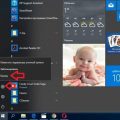Ошибка 0x8024000e может возникать при обновлении операционной системы Windows или установке обновлений. Эта ошибка может привести к недоступности важных функций системы и ухудшить общее ее состояние.
Чтобы исправить ошибку 0x8024000e, необходимо принять ряд мер, которые помогут устранить проблему. Одним из способов решения проблемы может быть проверка наличия активного подключения к Интернету и перезапуск служб Windows Update.
В данной статье мы рассмотрим несколько полезных методов решения ошибки 0x8024000e, которые помогут вам устранить проблему и вернуть вашу систему к нормальной работе.
Проблема с ошибкой 0x8024000e?

Ошибка 0x8024000e может возникать при обновлении Windows и указывает на проблемы с загрузкой обновлений. Чтобы исправить эту ошибку, следуйте предложенным ниже рекомендациям:
1. Перезапустите службы обновления Windows: Нажмите Win + R, введите services.msc, найдите службы «Центр обновления Windows» и «Фоновый интеллектуальный передвижник обновления», запустите их и установите тип запуска «Автоматически».
2. Очистите кэш обновлений: Откройте командную строку от имени администратора и выполните команды: net stop wuauserv, net stop bits, ren C:\Windows\SoftwareDistribution SoftwareDistribution.old, net start wuauserv, net start bits.
3. Используйте инструмент отладки Windows Update: Скачайте инструмент отладки Windows Update с официального сайта Microsoft и запустите его для автоматического решения проблем с обновлениями.
Следуя этим рекомендациям, вы сможете исправить ошибку 0x8024000e и успешно обновить операционную систему.
Почему возникает ошибка 0x8024000e?
Ошибка 0x8024000e может возникать по разным причинам, которые могут быть связаны с системными настройками, недостаточным доступом к сети, неполадками в обновлениях Windows, проблемами с жестким диском или поврежденными файлами системы. Также данная ошибка может быть вызвана конфликтами программного обеспечения или некорректно установленными драйверами.
Недостаточно места на диске
Ошибка 0x8024000e может возникать из-за недостатка свободного места на диске. Чтобы исправить эту проблему, вам нужно освободить место на жестком диске. Вот несколько способов, как это можно сделать:
- Удалите ненужные программы или файлы с диска.
- Очистите временные файлы, кэш и корзину.
- Переместите некоторые файлы на внешний накопитель или облачное хранилище.
После освобождения достаточного места на диске перезапустите обновление Windows и проверьте, исправилась ли ошибка 0x8024000e.
Проблема с загрузкой обновлений
Ошибка 0x8024000e может возникать из-за проблем с загрузкой и установкой обновлений на вашем компьютере. Попробуйте перезагрузить систему и повторить попытку установки обновлений.
Также стоит проверить подключение к Интернету, возможно проблема заключается в недоступности серверов обновлений. Убедитесь, что ваш компьютер имеет стабильное подключение к сети.
Если проблема остается, попробуйте выполнить сканирование системы на наличие вредоносного ПО с помощью антивирусной программы. Некоторые вредоносные программы могут блокировать процесс обновления.
В случае продолжения ошибки 0x8024000e, обратитесь к поддержке Microsoft для более детальной помощи по устранению проблемы.
Некорректная настройка Windows Update
Некорректная настройка Windows Update может привести к ошибке 0x8024000e. Проверьте настройки обновлений Windows и убедитесь, что они настроены правильно. Для этого откройте Параметры -> Обновление и безопасность -> Windows Update и убедитесь, что автоматические обновления включены.
Также убедитесь, что ваш интернет-соединение работает исправно и не блокирует доступ к серверам обновлений Windows. Попробуйте перезагрузить компьютер и повторить попытку установки обновлений.
Если проблема не устранена, попробуйте выполнить инструменты устранения неполадок Windows Update, которые могут помочь автоматически исправить проблемы с обновлением.
Как исправить ошибку 0x8024000e?
Ошибка 0x8024000e часто возникает при обновлении Windows и может быть вызвана различными причинами. Для ее исправления можно попробовать следующие методы:
- Проверьте соединение с интернетом и убедитесь, что оно стабильно.
- Запустите инструмент устранения неполадок Windows Update.
- Проверьте наличие обновлений драйверов и установите их, если необходимо.
- Временно отключите антивирусное программное обеспечение.
- Попробуйте очистить кэш Windows Update.
- Используйте командную строку для выполнения команд sfc /scannow и DISM.
Если ни один из указанных методов не помог, может потребоваться обратиться за помощью к специалистам или в службу поддержки.
Освободить место на диске
Для исправления ошибки 0x8024000e необходимо освободить место на диске, чтобы обеспечить достаточное пространство для установки обновлений системы. Вот несколько шагов, которые могут помочь вам освободить место на диске:
- Удалите ненужные файлы и программы: Просмотрите свои файлы и приложения и удалите те, которые уже не нужны или не используются.
- Очистите временные файлы: Используйте встроенные средства очистки диска Windows, чтобы удалить временные файлы и другие ненужные данные.
- Перенесите файлы на другой носитель: Если у вас есть возможность, перенесите часть файлов на внешний диск или облачное хранилище.
После освобождения достаточного места на диске попробуйте повторно установить обновления системы и проверить, исправилась ли ошибка 0x8024000e.
Перезапустить службы Windows Update
Возможно, ошибка 0x8024000e вызвана неправильно работающими службами Windows Update. Чтобы исправить эту проблему, попробуйте перезапустить службы Windows Update. Для этого выполните следующие шаги:
1. Нажмите комбинацию клавиш Win + R, чтобы открыть окно «Выполнить».
2. Введите «services.msc» и нажмите Enter, чтобы открыть окно «Службы».
3. Найдите службы «Центр обновления Windows» и «Фоновый интеллектуальный передачик сервисов Windows (BITS)».
4. Правой кнопкой мыши щелкните на каждой из этих служб и выберите «Остановить».
5. После остановки обеих служб, повторно щелкните на каждой из них и выберите «Запустить».
6. После завершения этого процесса перезапустите компьютер и попробуйте установить обновления снова.
Эти простые шаги могут помочь устранить ошибку 0x8024000e и восстановить нормальную работу служб Windows Update.